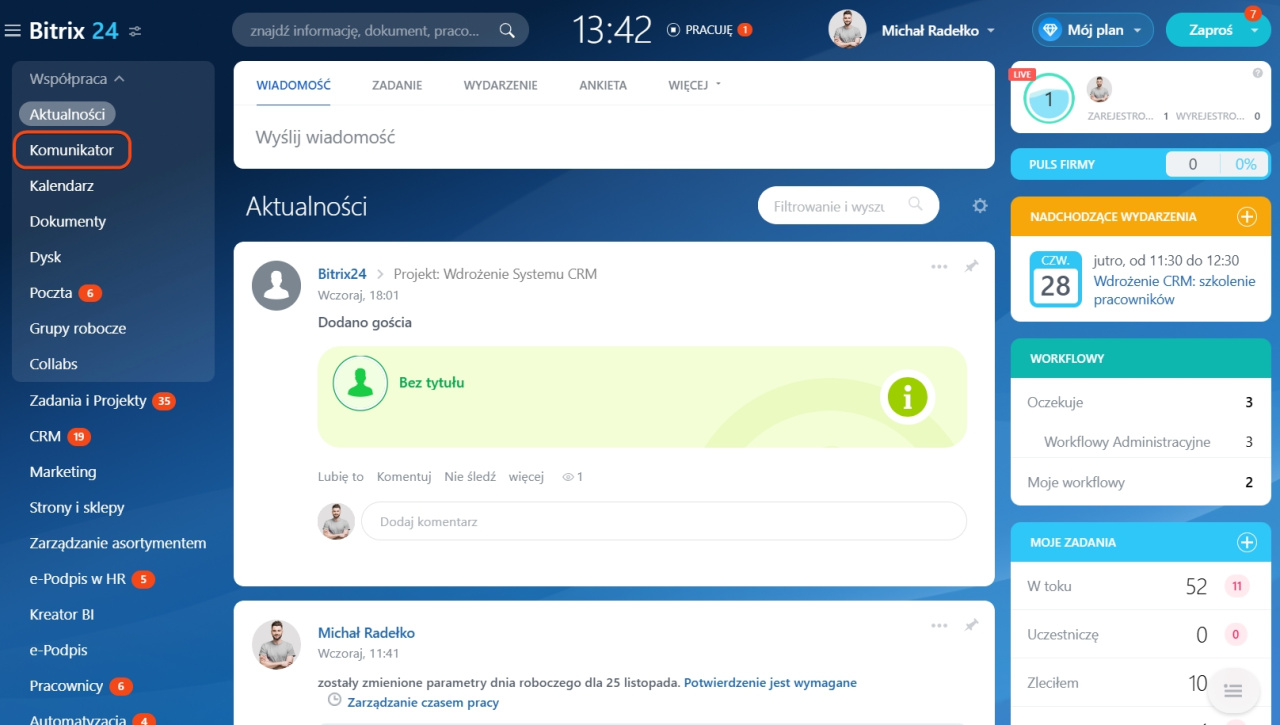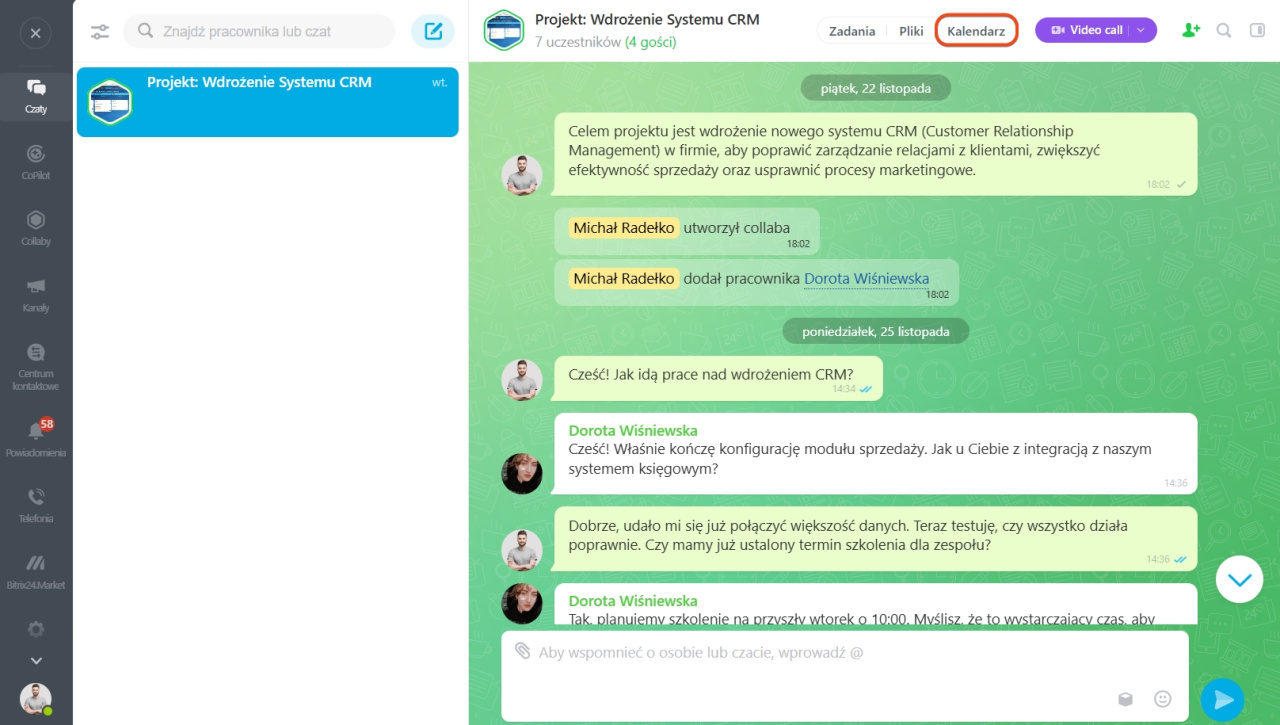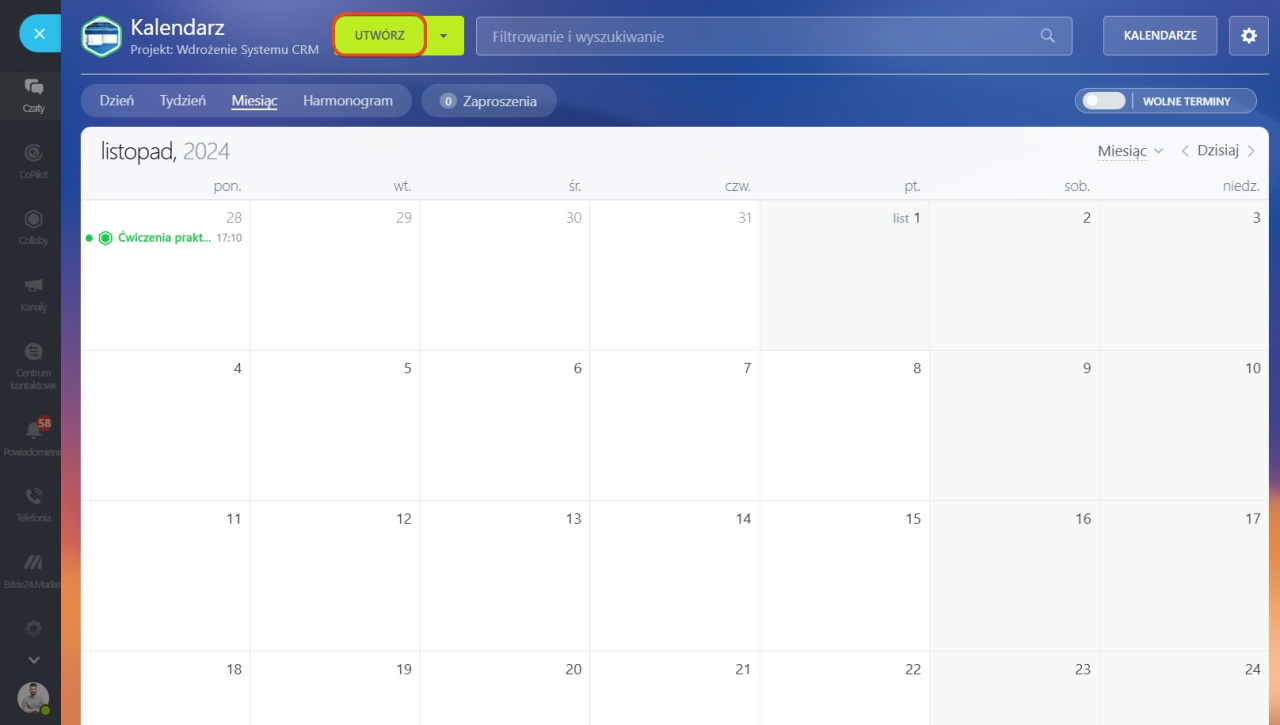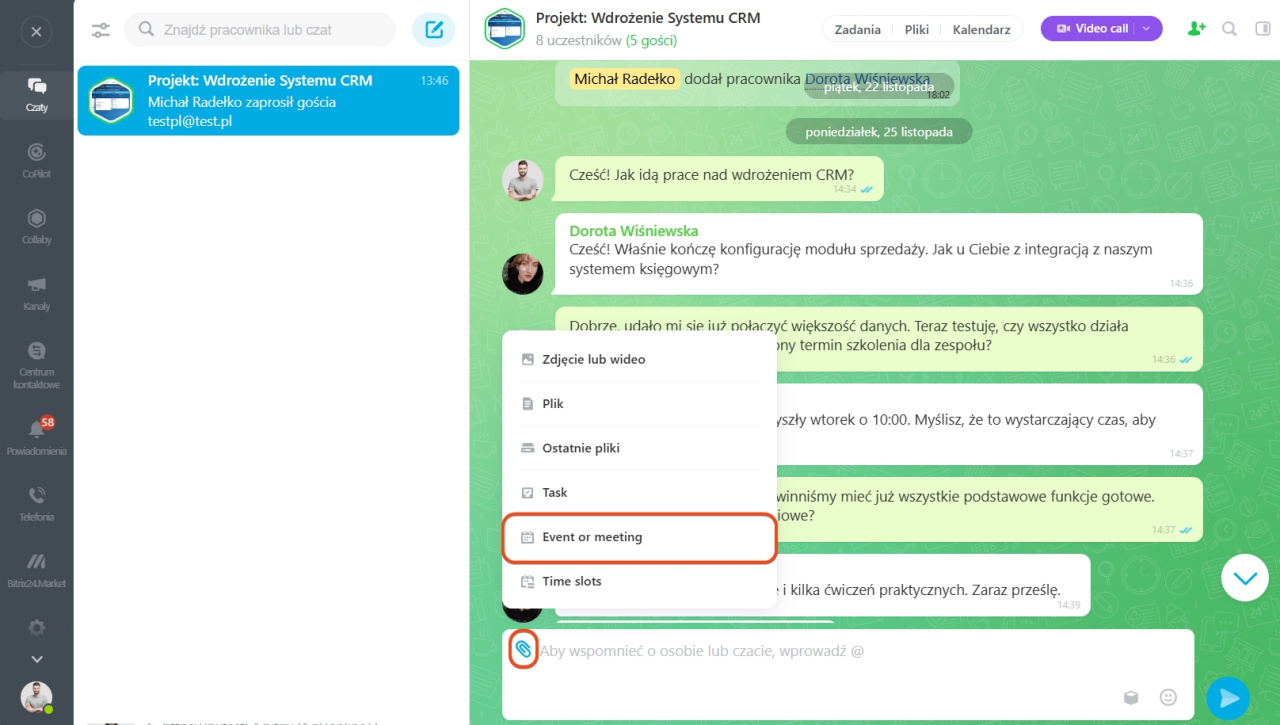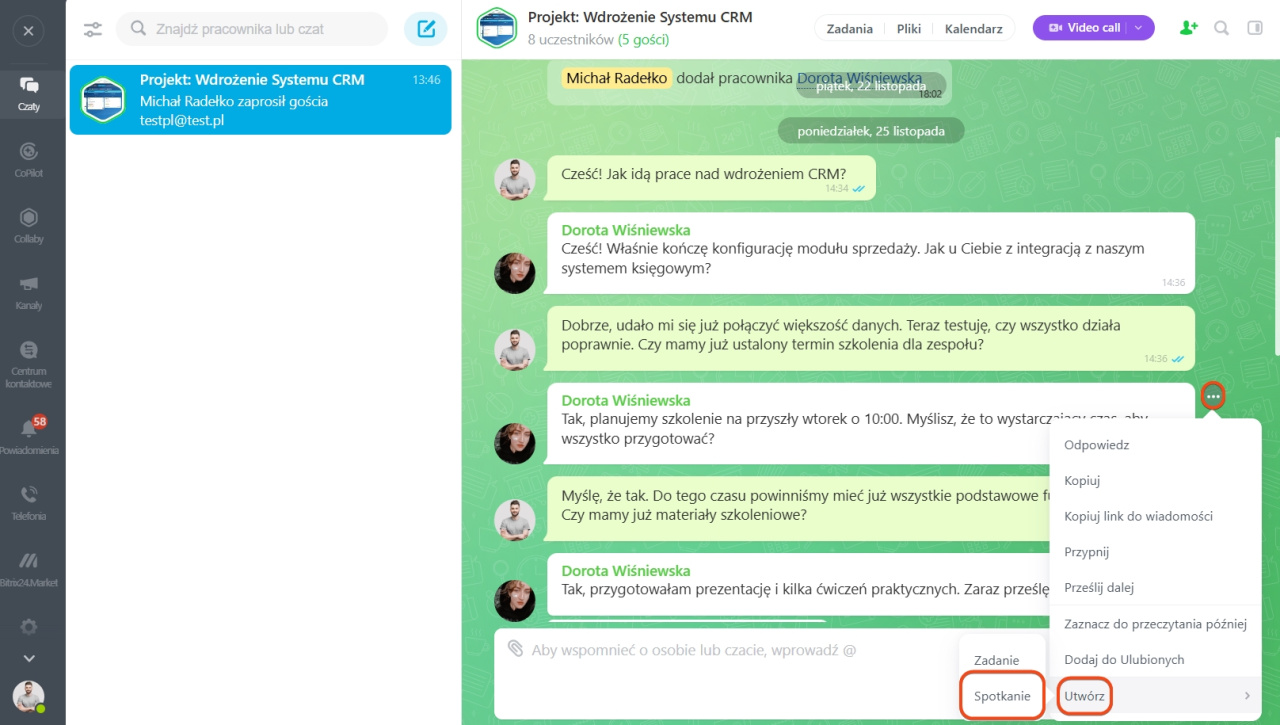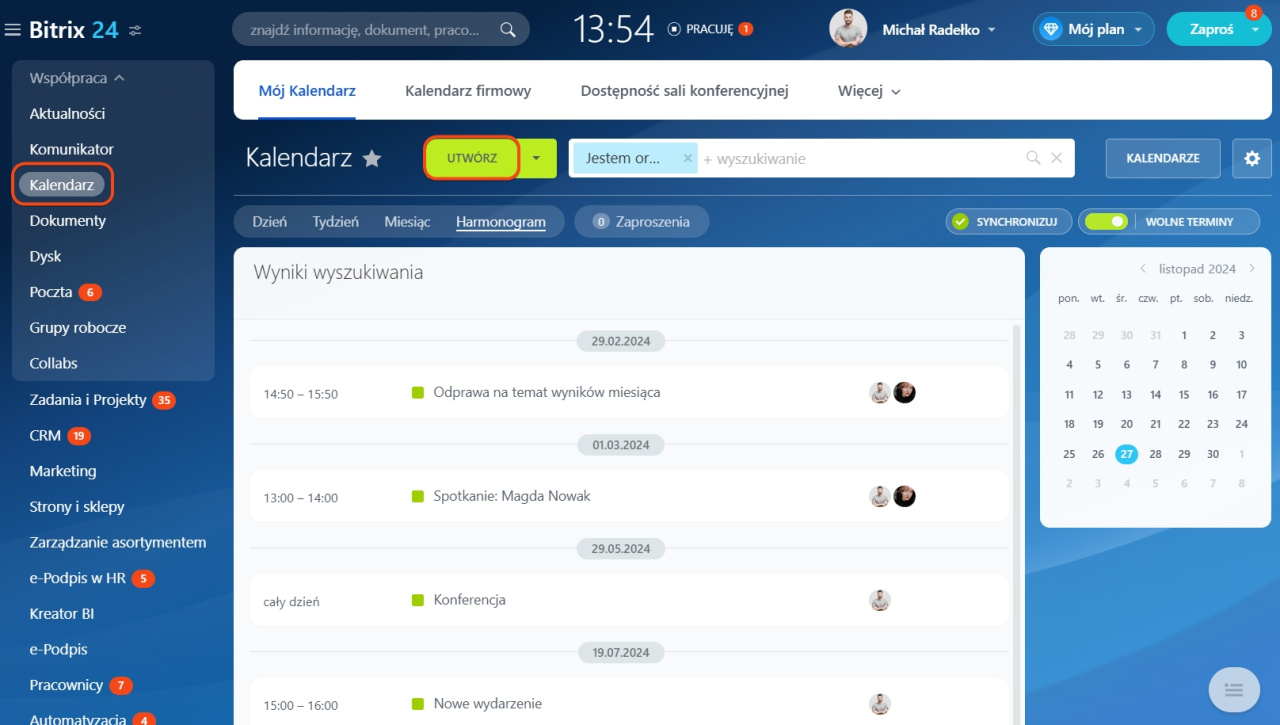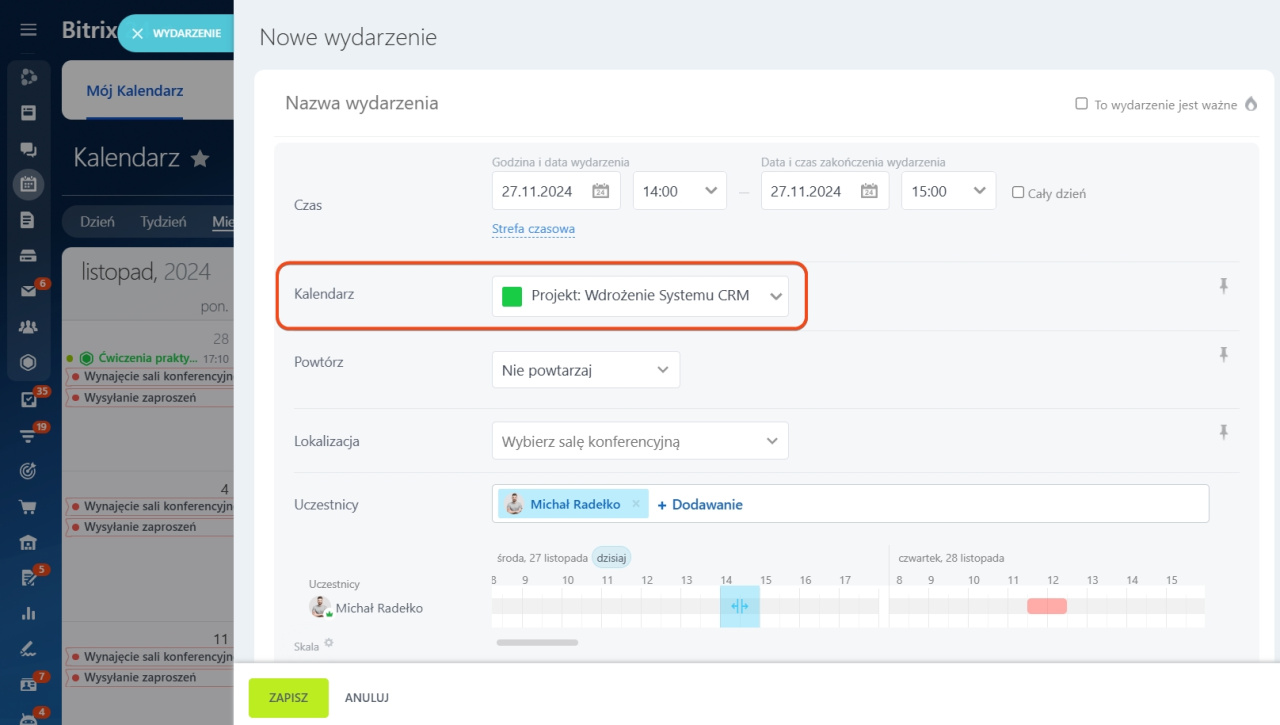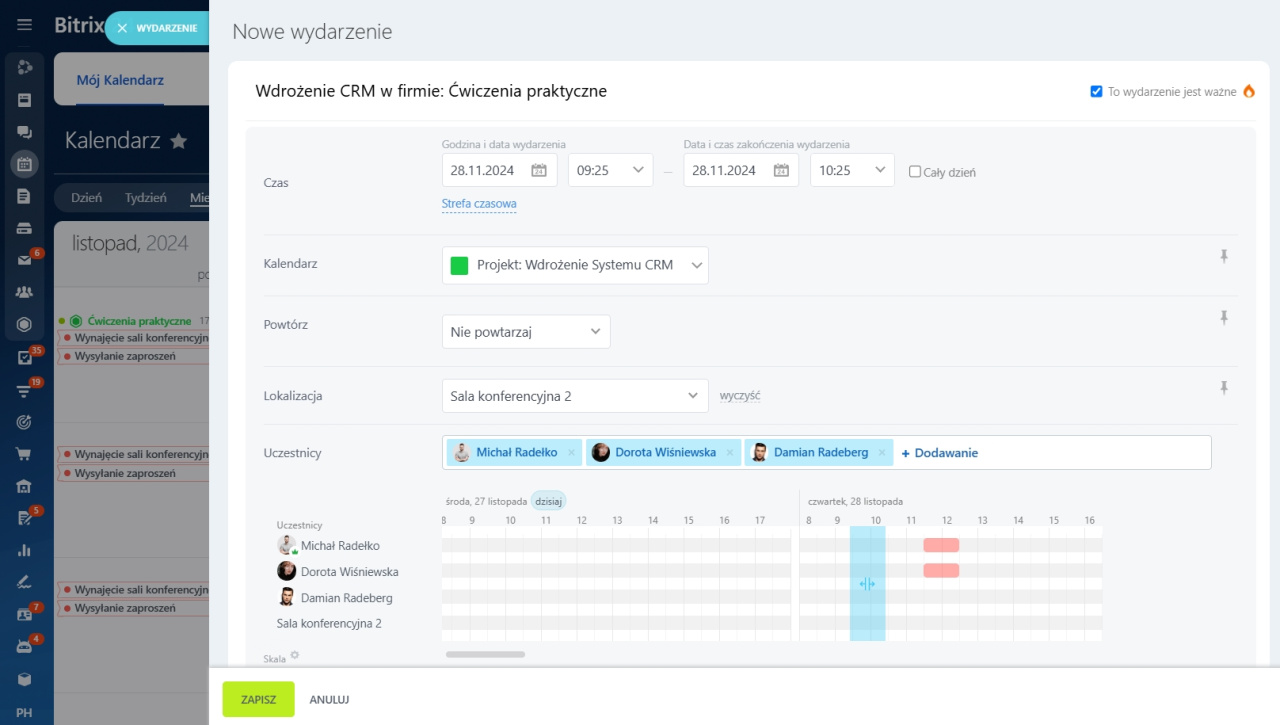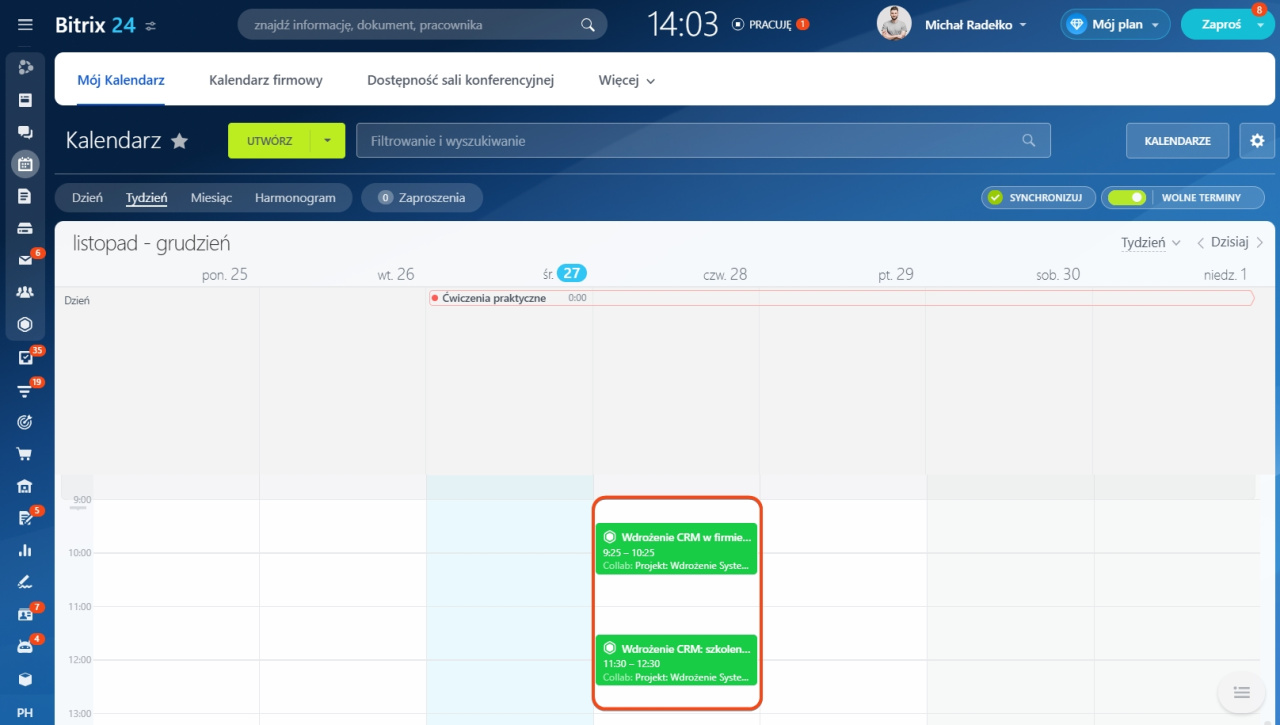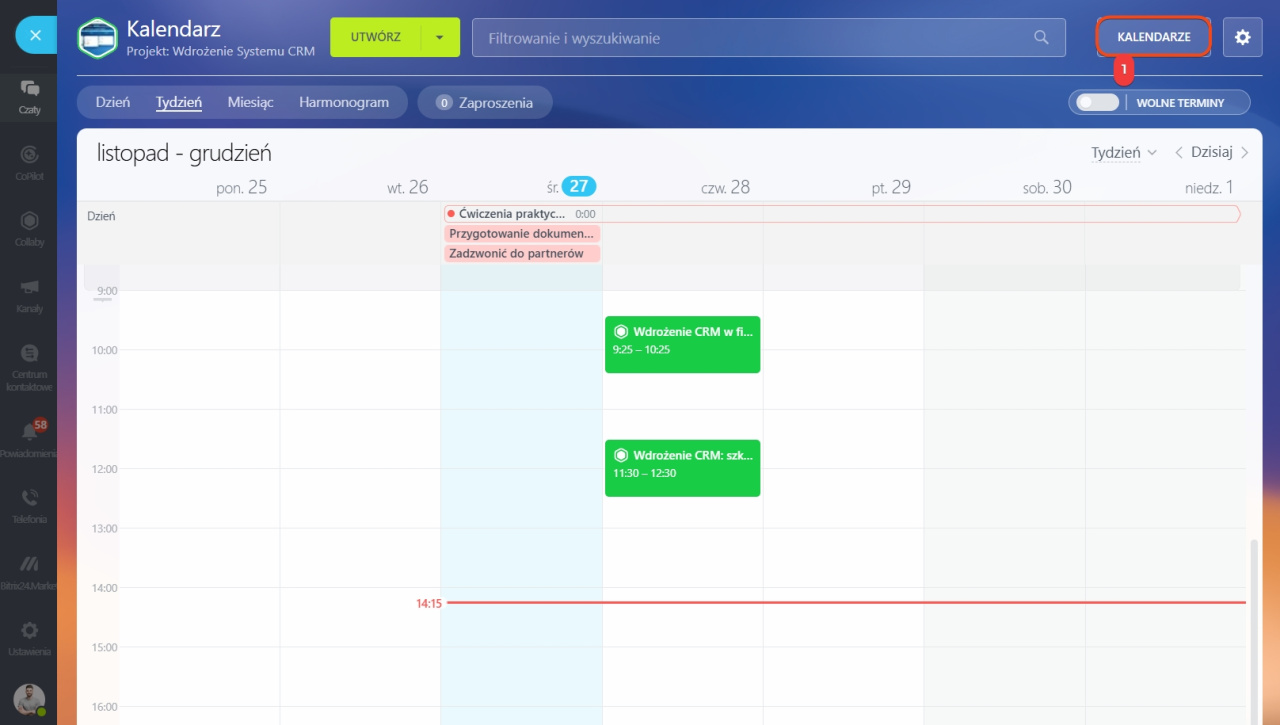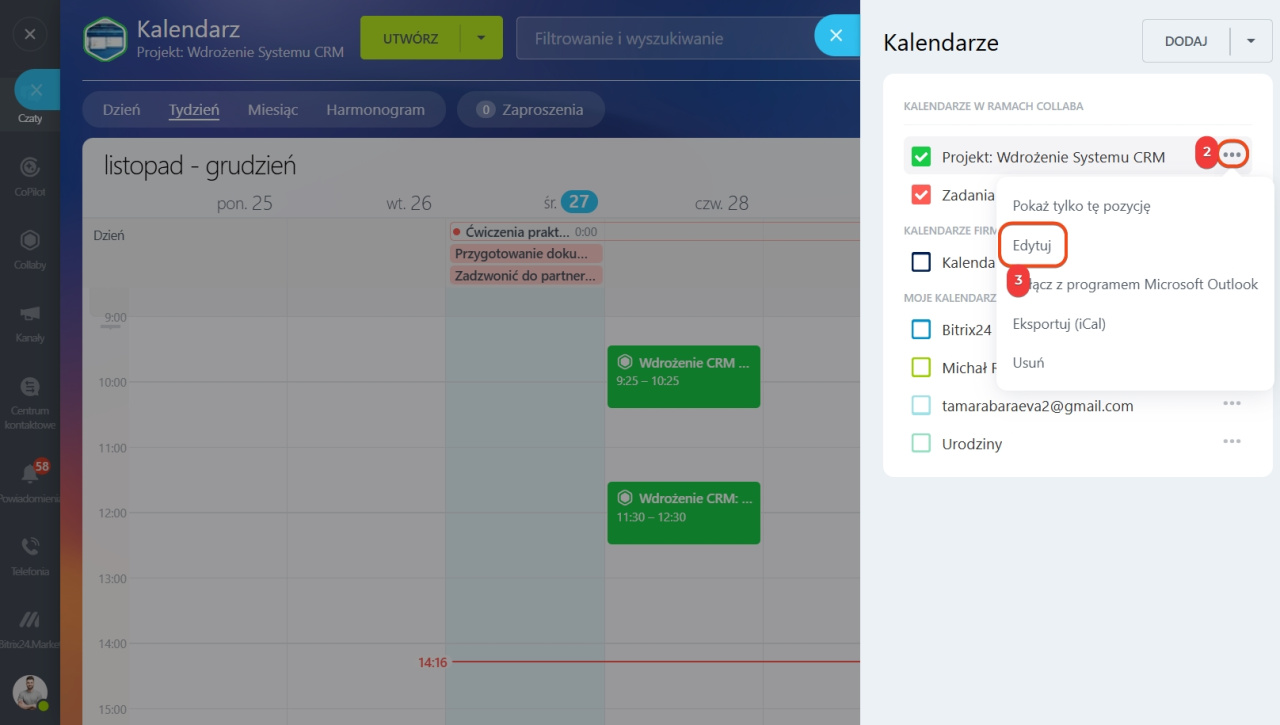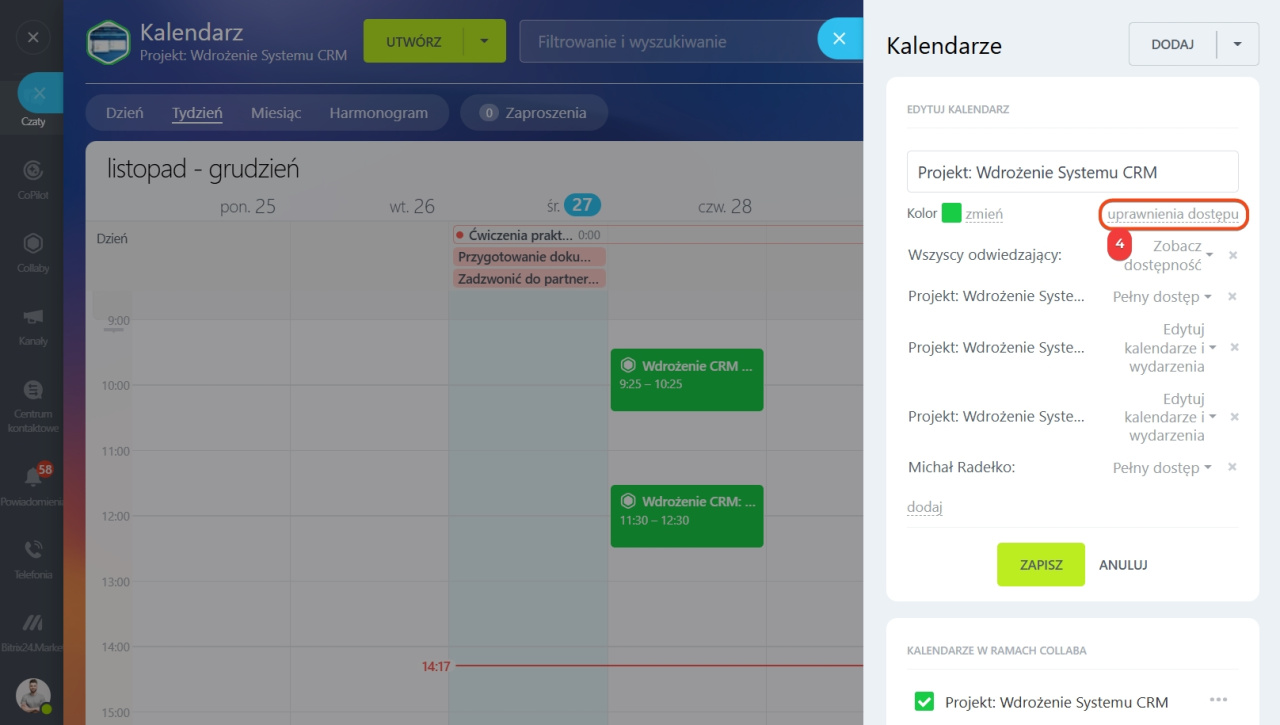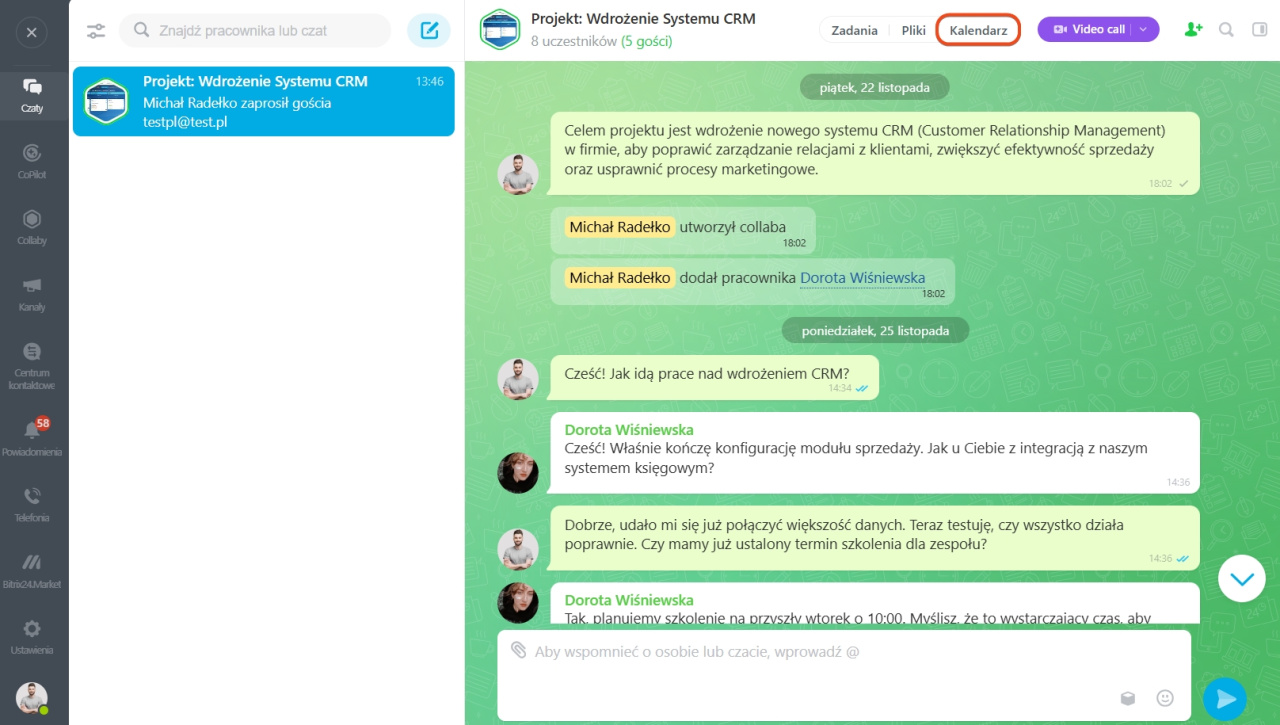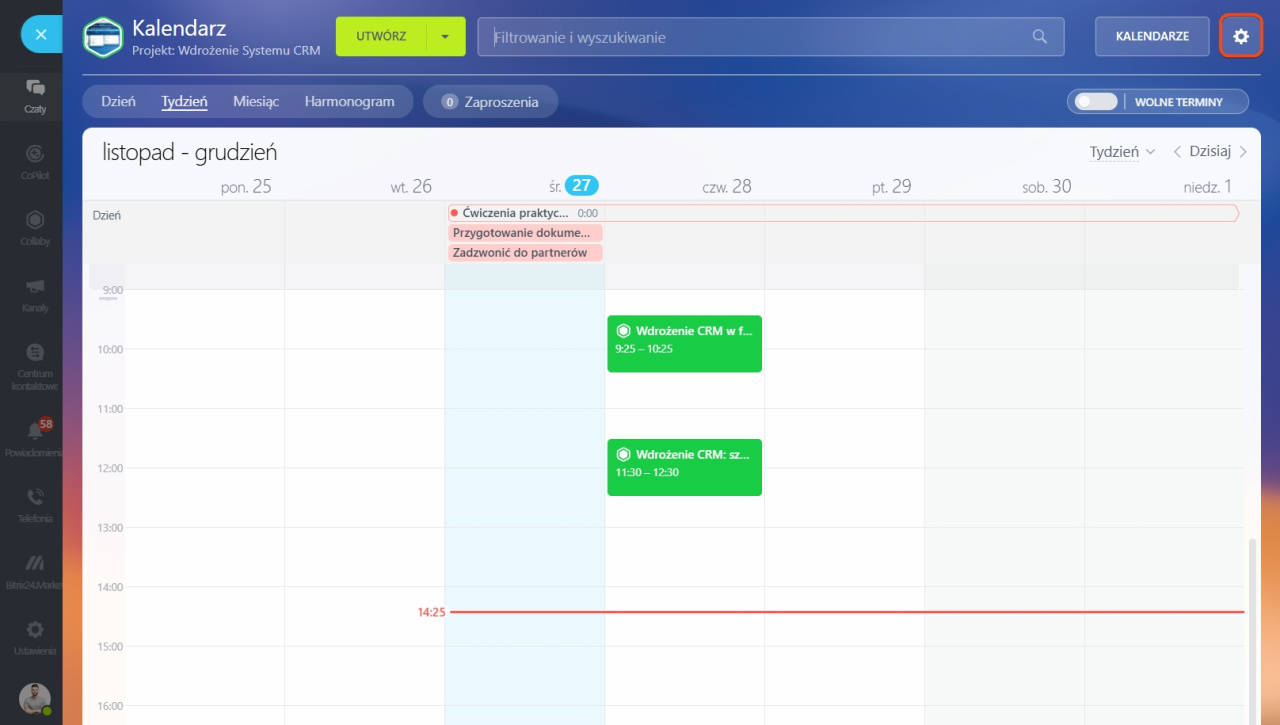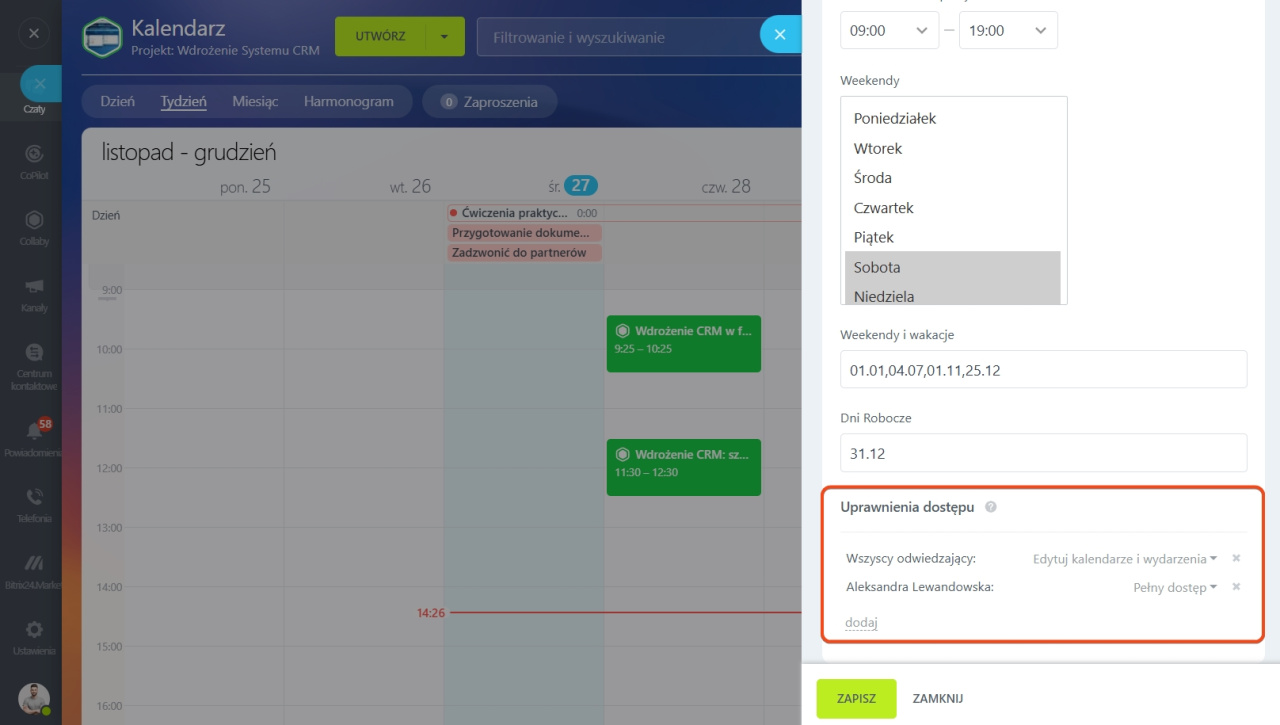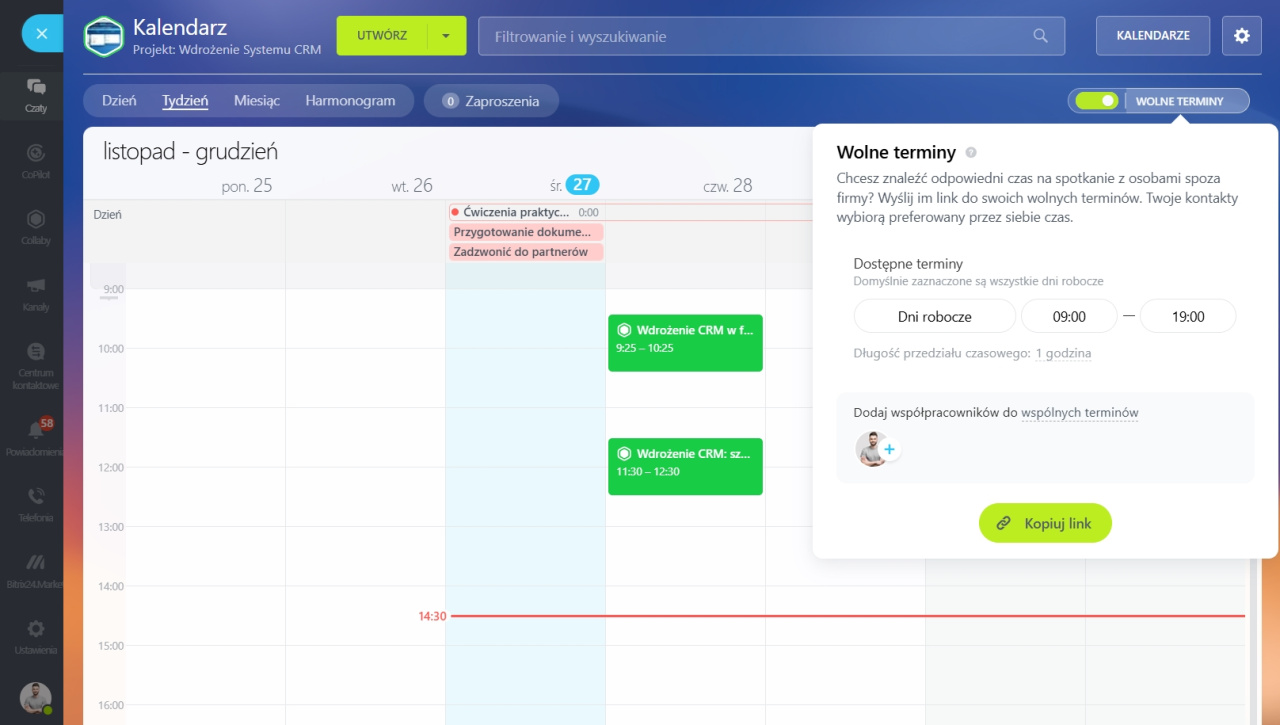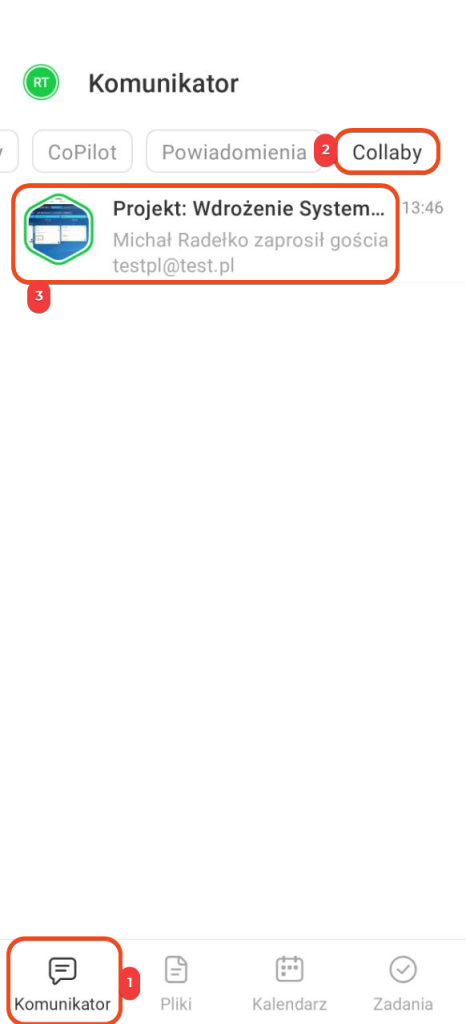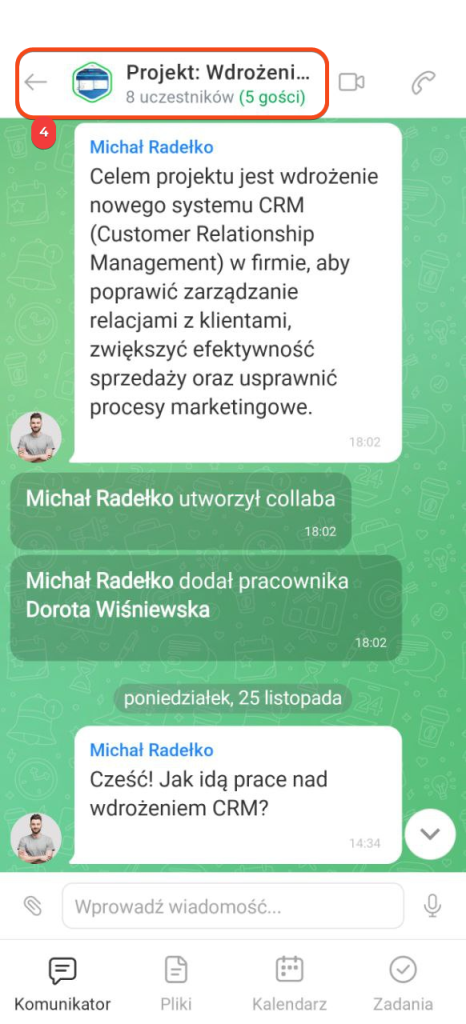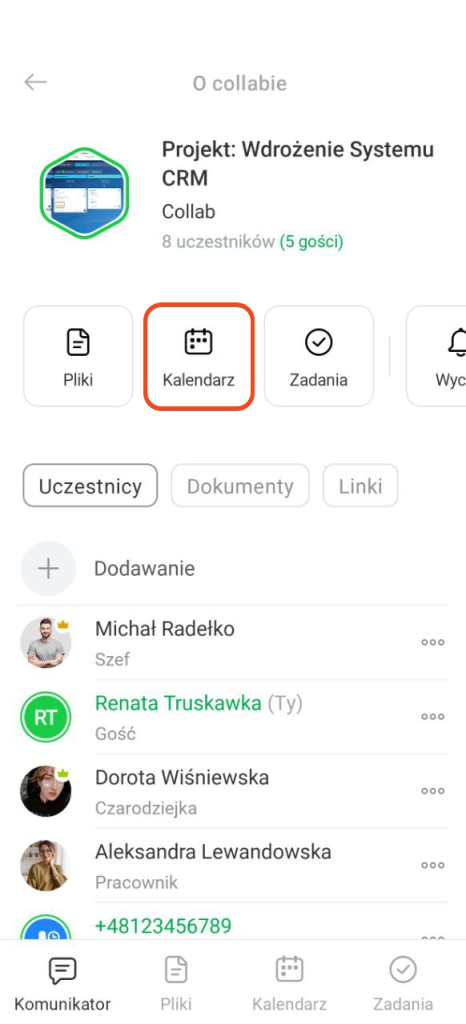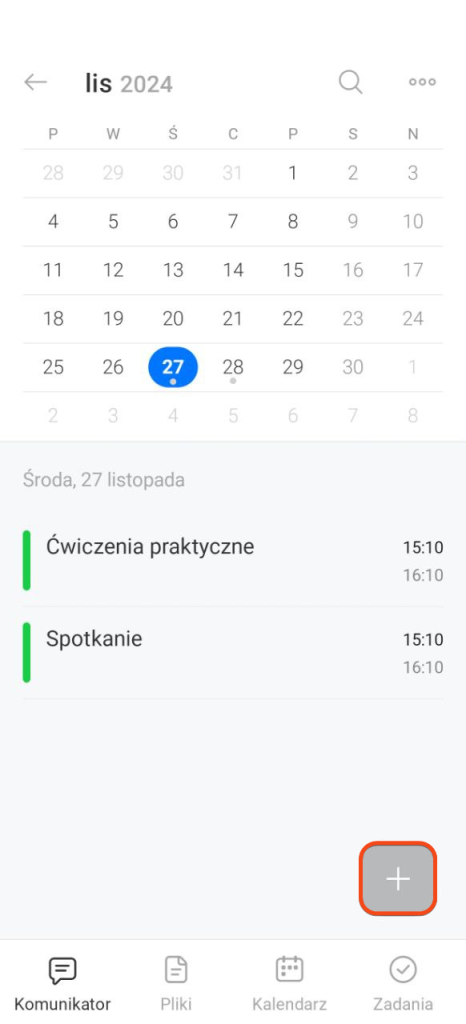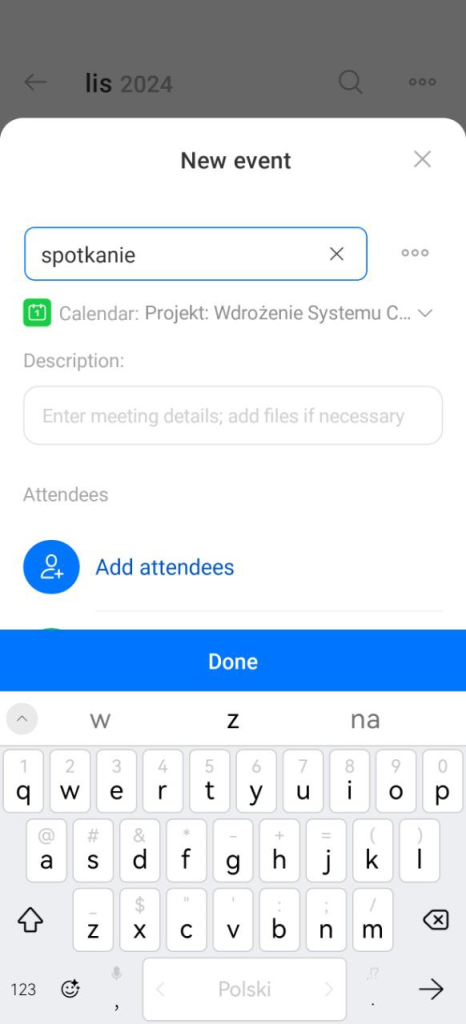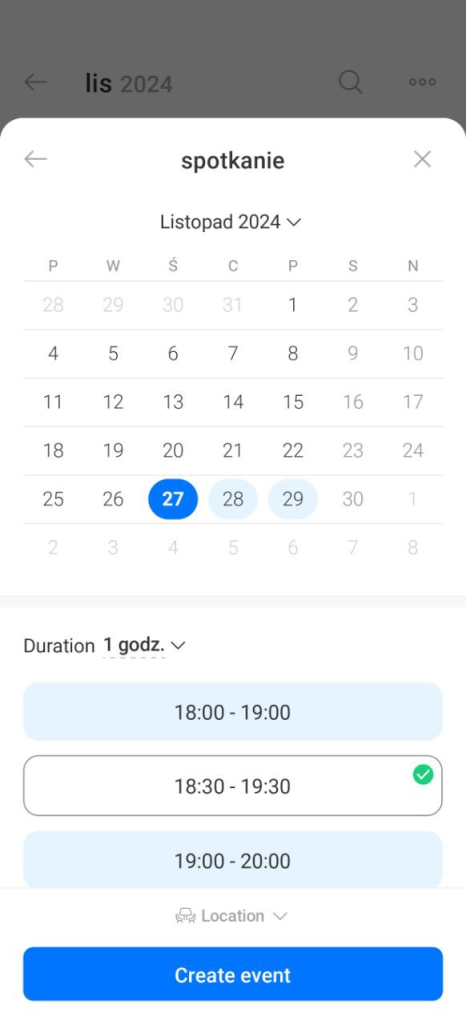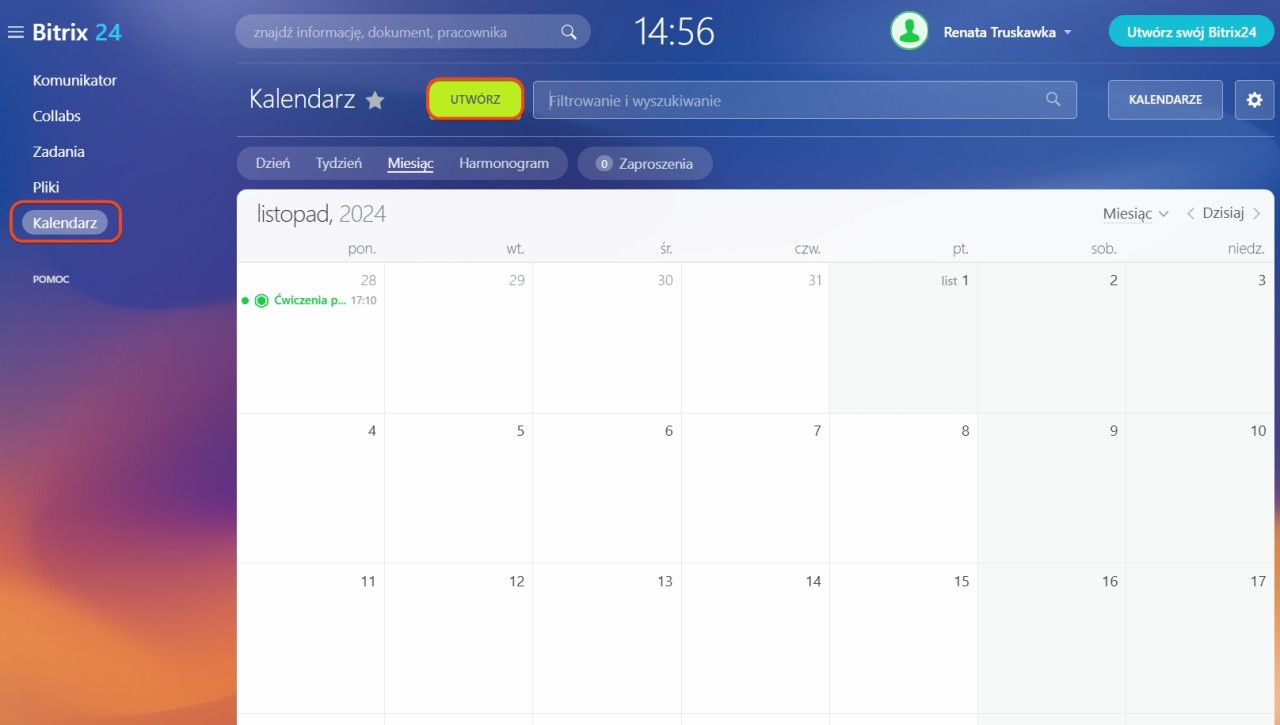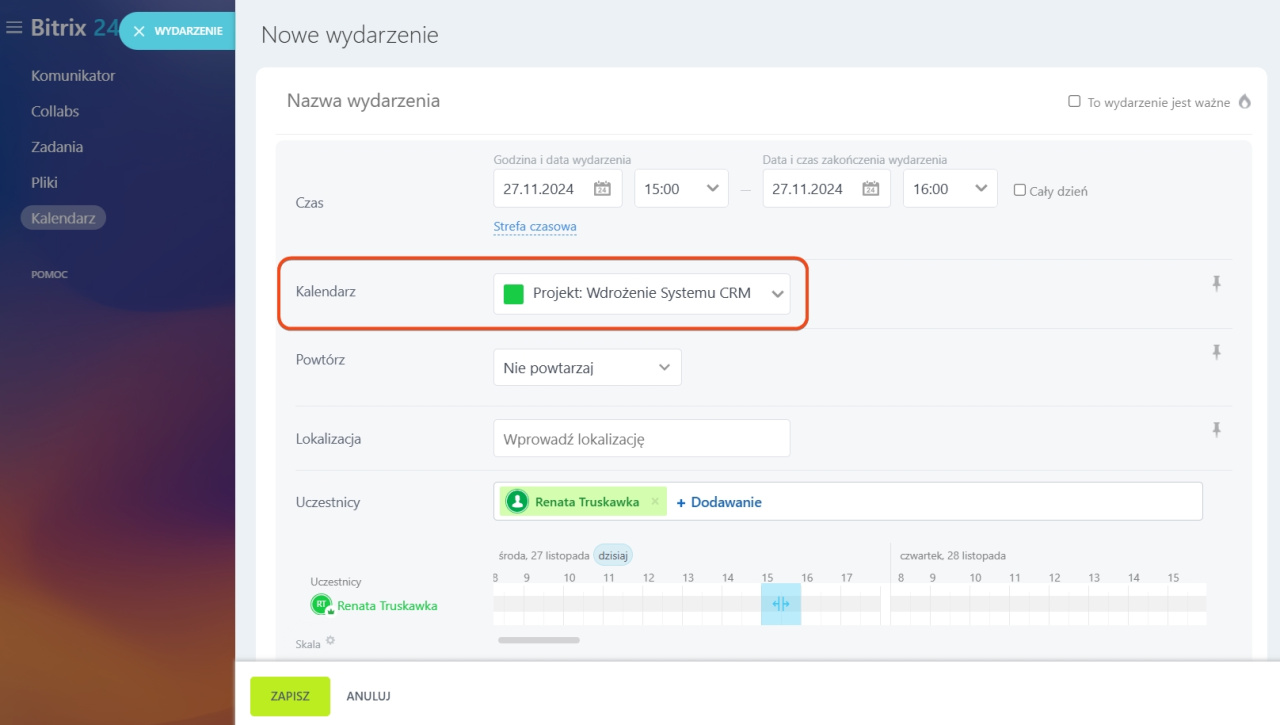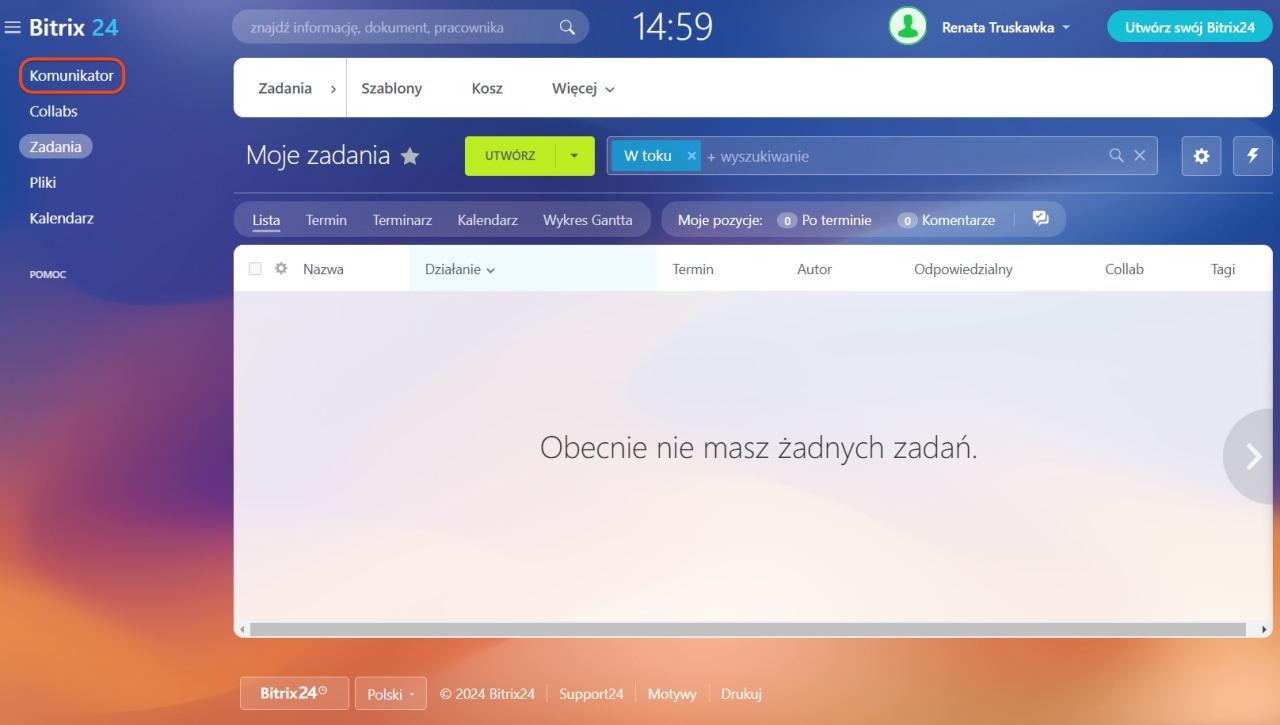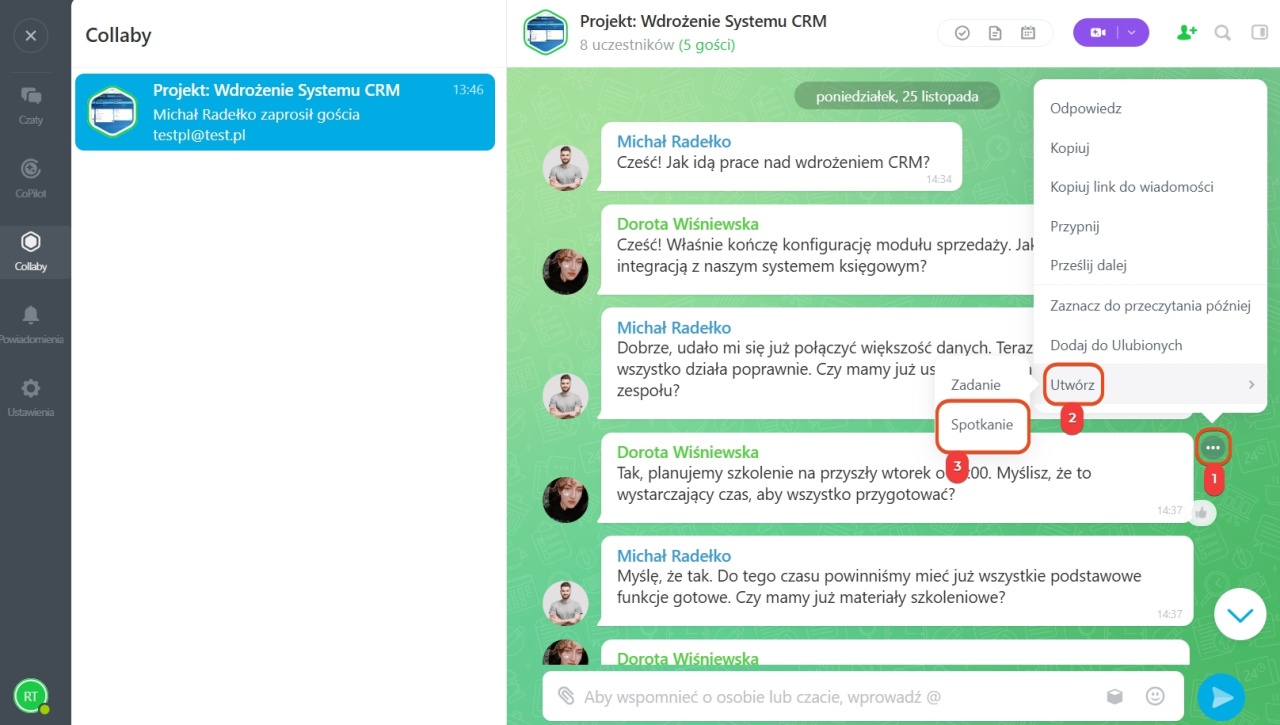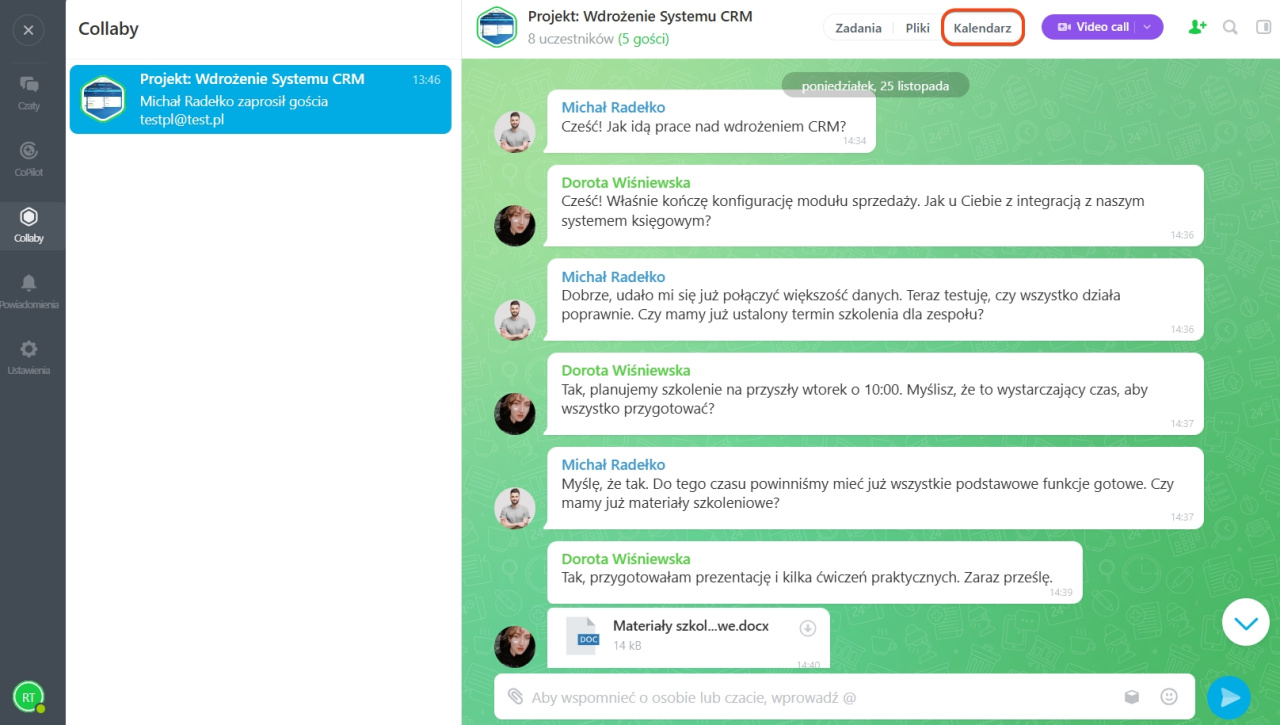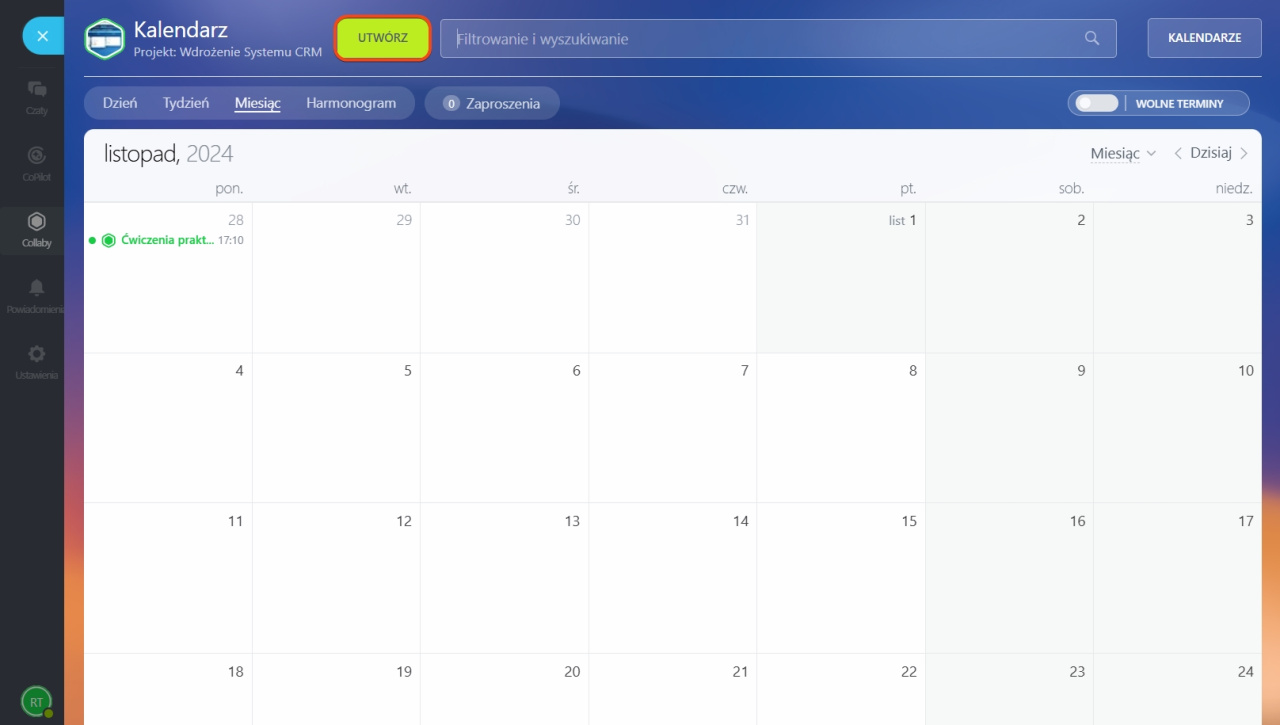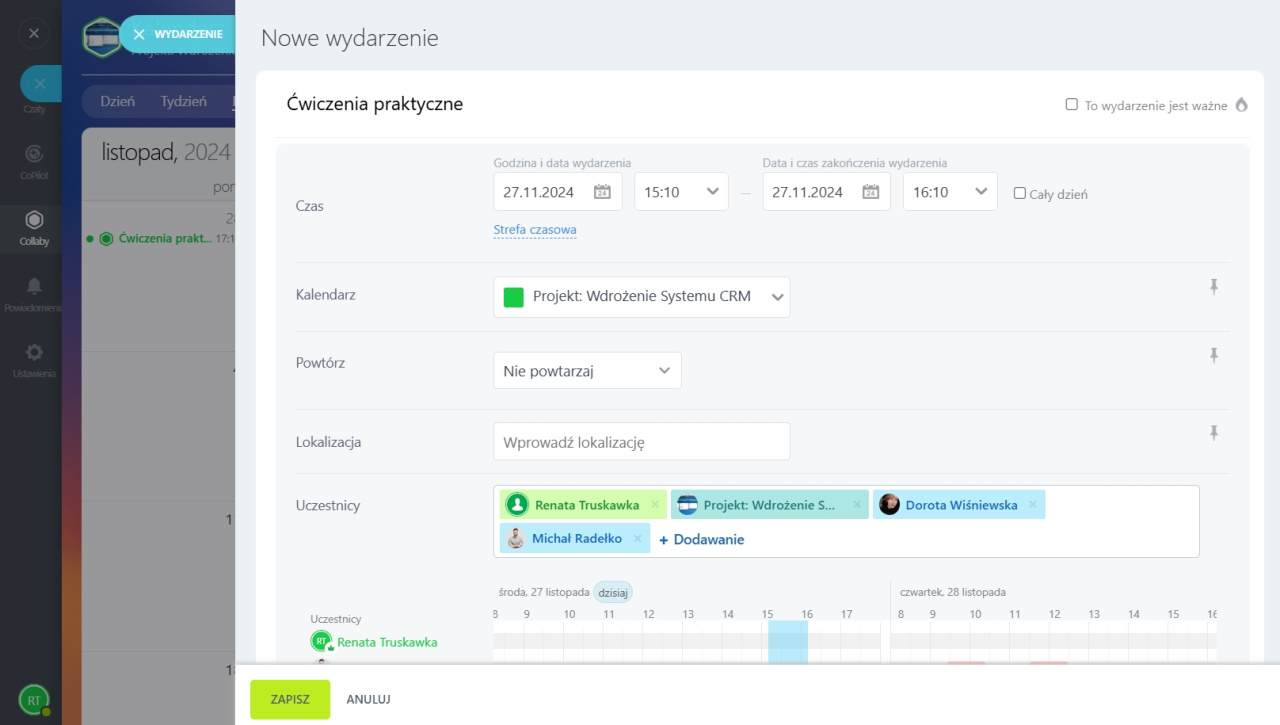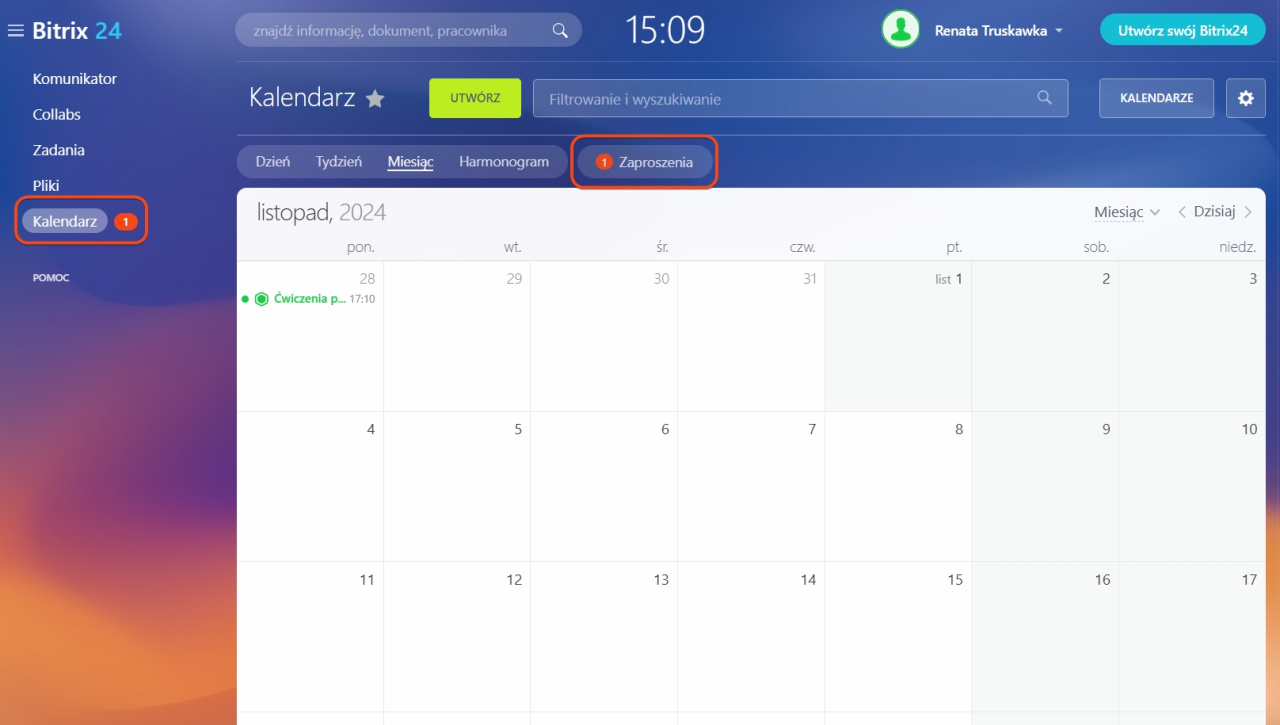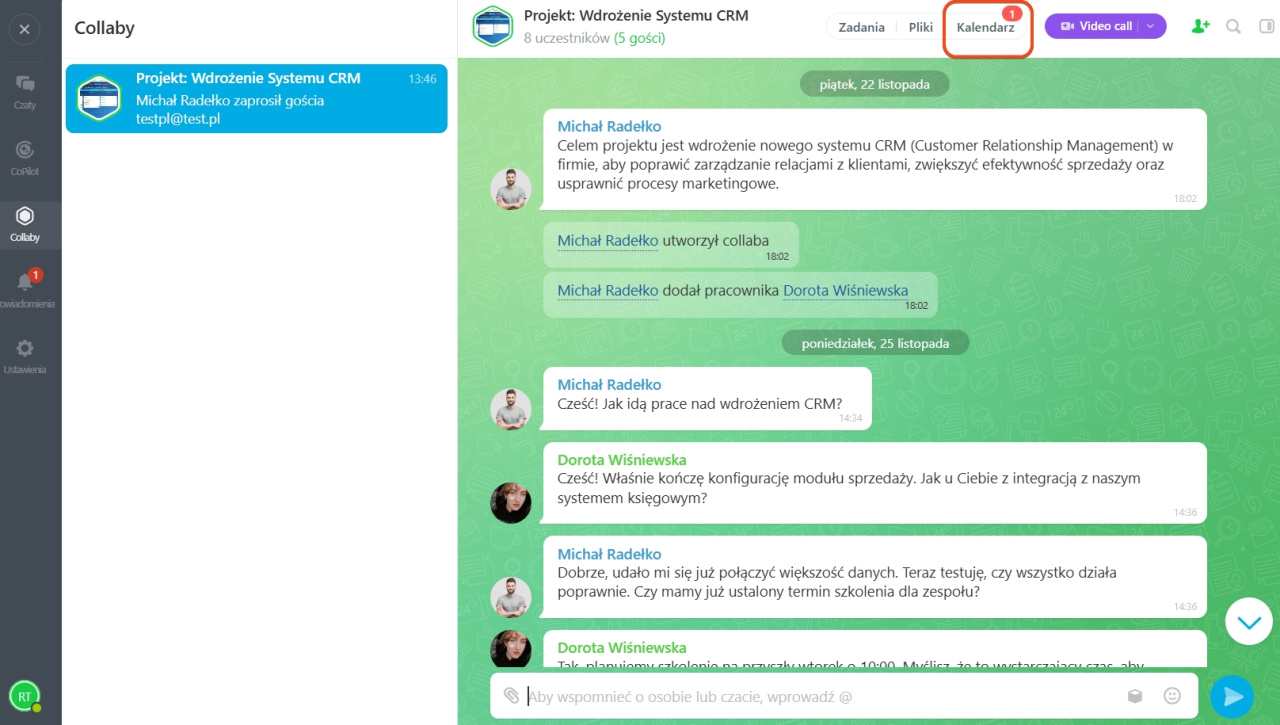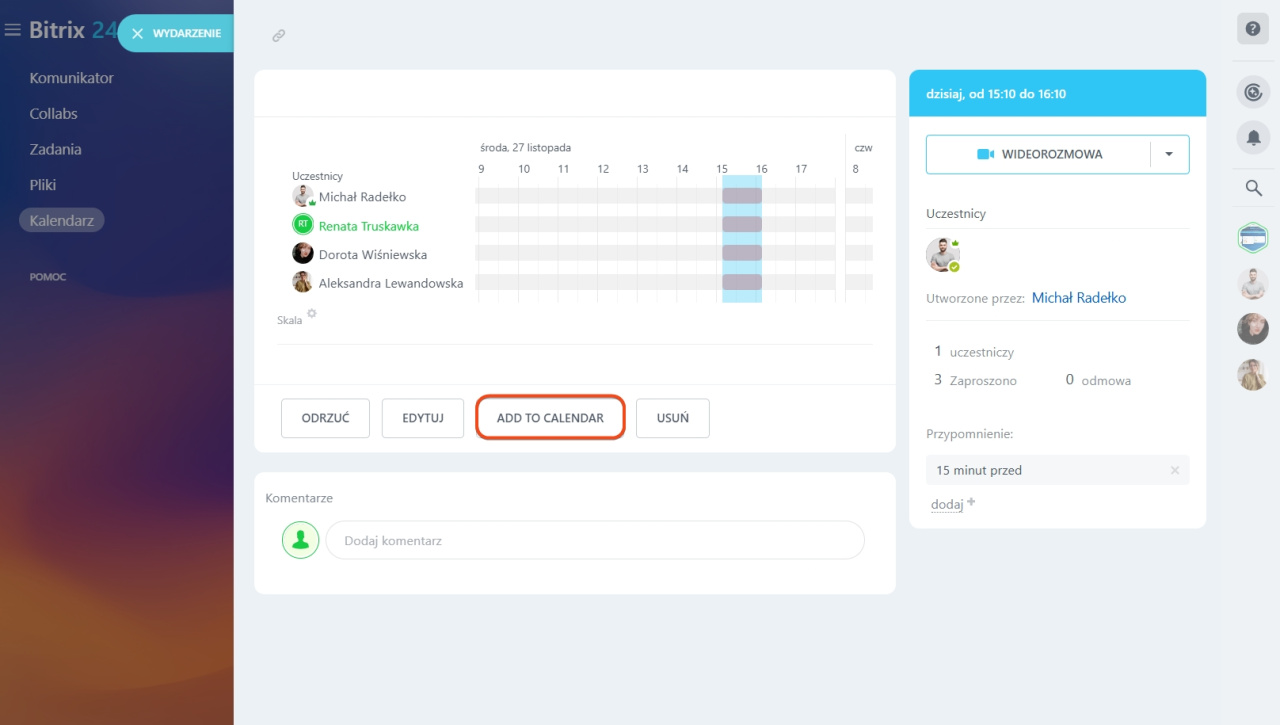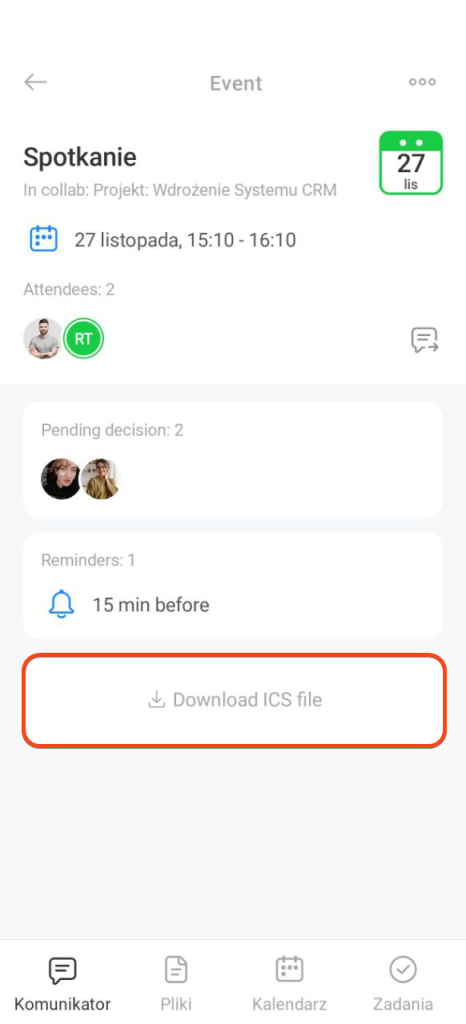Collaby to przestrzeń do współpracy z zewnętrznymi zespołami i klientami. Kalendarz w collabach pomaga planować spotkania z uczestnikami. Wszystkie wydarzenia automatycznie pojawią się w kalendarzu collabu każdego uczestnika.
Jeśli jesteś pracownikiem Bitrix24 lub twórcą collabu, przeczytaj sekcję
Jak pracownikom pracować w kalendarzu w collabie.
Jeśli jesteś gościem zaproszonym do collabu, przeczytaj sekcję Jak gościom pracować w kalendarzu collabu.
Jak pracownikom pracować w kalendarzu collabu
1. Przejdź do sekcji Komunikator.
2-3. Kliknij Collaby i wybierz odpowiedni czat z listy.
4. Otwórz Kalendarz.
Utwórz wydarzenie
Możesz utworzyć wydarzenie na cztery sposoby:
W kalendarzu collabu. Przejdź do kalendarza i kliknij Utwórz.
Na czacie collabu. Przejdź do czatu collabu, kliknij ikonę spinacza i wybierz Wydarzenie. Do czatu automatycznie zostanie wysłane powiadomienie o nowym wydarzeniu.
Na podstawie wiadomości collabu. Wybierz wiadomość na czacie collabu i kliknij Trzy kropki (...) > Utwórz > Spotkanie.
W sekcji Kalendarz. Przejdź do Kalendarz > Utwórz. W formularzu tworzenia wydarzenia wybierz odpowiedni collab.
Wprowadź nazwę wydarzenia, wybierz godzinę i miejsce. Kliknij Zapisz, a wydarzenie pojawi się w kalendarzu wszystkich uczestników.
Pracownicy i goście collabu zobaczą wydarzenia, do których zostali dodani. Uczestnikom przyjdzie powiadomienie o wydarzeniu, a w kalendarzu pojawi się licznik zaproszeń. Wszystkie wydarzenia, które utworzyli goście, są powiązane tylko z collabami. Wydarzenia collabu w kalendarzu są zaznaczone na zielono. W ten sposób można je odróżnić od zwykłych wydarzeń.
Skonfiguruj uprawnienia dostępu
Określ, kto może tworzyć, przeglądać i edytować wydarzenia w kalendarzu collabu.
1. Przejdź do kalendarza collabu i kliknij Kalendarze.
2-3. Kliknij Trzy kropki (...) > Edytuj.
4. Kliknij Uprawnienia dostępu.
Dostęp można skonfigurować dla właściciela collabu, moderatora i wszystkich uczestników.
Jak skonfigurować uprawnienia dostępu do kalendarza
Jeśli nie masz dostępu do kalendarza lub przycisku Uprawnienia dostępu, zaproś do collabu administratora Bitrix24, aby skonfigurował pełny dostęp do kalendarza collabu.
Jak administrator może skonfigurować dostęp do kalendarza collabu dla właściciela
Korzystaj z wolnych terminów
Włącz w kalendarzu collabu narzędzie Wolne terminy. Dzięki temu narzędziu szybko ustalisz terminy spotkań z użytkownikami zewnętrznymi.
Dodaj uczestników collabu do wolnych terminów i udostępnij harmonogram użytkownikowi zewnętrznemu. Użytkownik zewnętrzny wybierze dzień i czas na spotkanie.
Wolne terminy w Kalendarzu
1. Przejdź do sekcji Komunikator.
2-3. W górnym menu wybierz Collaby i otwórz odpowiedni.
4. Kliknij nazwę collabu.
Przejdź do Kalendarz i kliknij Dodaj (+).
Wprowadź nazwę wydarzenia, wybierz datę i godzinę. Określ miejsce i kliknij Utwórz wydarzenie. Wszyscy uczestnicy collabu zostaną automatycznie dodani do nowego spotkania.
Jak gośś może pracować w kalendarzu collabu
Możesz utworzyć wydarzenie na cztery sposoby:
W sekcji Kalendarz. Kliknij Kalendarz > Utwórz. W polu Kalendarz zostanie automatycznie wyświetlony collab, w którym uczestniczysz. Jeśli collabów jest kilka, zostanie wyświetlony ostatni, z którym pracowałeś.
Na czacie collabu. Otwórz sekcję Komunikator. Kliknij Collaby i wybierz odpowiedni. Na czacie collabu kliknij spinacz i wybierz Spotkanie.
Na podstawie wiadomości. Wybierz wiadomość na czacie collabu i kliknij Trzy kropki (...) > Utwórz > Spotkanie.
W kalendarzu collabu. Przejdź do collabu i kliknij Kalendarz > Utwórz.
Określ nazwę wydarzenia, miejsce i czas. Kliknij Zapisz i wydarzenie pojawi się w kalendarzu.
Czerwone liczniki w sekcji Kalendarz w lewym menu i na czacie collabu pokazują liczbę wydarzeń, na które nie przyjąłeś zaproszenia.
Jeśli jesteś twórcą lub uczestnikiem wydarzenia, możesz je pobrać w formacie ics, klikając Dodaj do kalendarza. Ten format jest potrzebny, aby importować wydarzenia i otwierać je w kalendarzach innych serwisów. Opcja Dodaj do kalendarza jest dostępna tylko dla wydarzeń, na które przyjąłeś zaproszenie.
1. Przejdź do sekcji Komunikator.
2-3. W górnym menu wybierz Collaby i otwórz odpowiedni.
4. Kliknij nazwę collabu.
Przejdź do Kalendarz i kliknij Dodaj (+).
Wprowadź nazwę wydarzenia, wybierz datę i godzinę. Określ miejsce i kliknij Utwórz wydarzenie. Wszyscy uczestnicy collabu zostaną automatycznie dodani do nowego spotkania.
Jeśli jesteś twórcą lub uczestnikiem wydarzenia, możesz je pobrać w formacie ics, klikając Dodaj do kalendarza. Ten format jest potrzebny, aby importować wydarzenia i otwierać je w kalendarzach innych serwisów. Opcja Dodaj do kalendarza jest dostępna tylko dla wydarzeń, na które przyjąłeś zaproszenie.
W skrócie
- Collab to przestrzeń do współpracy z klientami i zewnętrznymi zespołami. Kalendarz w collabie upraszcza planowanie wydarzeń podczas omawiania projektu.
- Planować wydarzenia collabu można na komputerze i w aplikacji mobilnej.
- Domyślnie uprawnienia dostępu do kalendarza może skonfigurować tylko właściciel collabu.
- Włącz w kalendarzu collabu narzędzie Wolne terminy. To pomoże szybko wybrać godzinę spotkania z zewnętrznymi użytkownikami.
- Tworzyć wydarzenia collabu mogą pracownicy i zaproszeni goście.